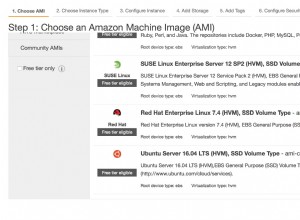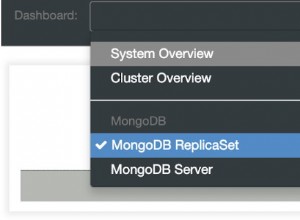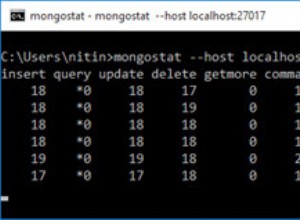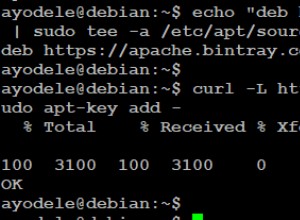Làm thế nào bạn muốn hợp nhất quy trình "trên cùng" cho tất cả 5 nút cơ sở dữ liệu của mình và sắp xếp theo mức sử dụng CPU chỉ bằng một lệnh một lớp? Vâng, bạn đọc nó đúng! Làm thế nào về đồ thị tương tác hiển thị trong giao diện đầu cuối? Chúng tôi đã giới thiệu ứng dụng khách CLI cho ClusterControl có tên là s9s khoảng một năm trước và nó là một bổ sung tuyệt vời cho giao diện web. Nó cũng là mã nguồn mở ..
Trong bài đăng trên blog này, chúng tôi sẽ chỉ cho bạn cách bạn có thể giám sát cơ sở dữ liệu của mình bằng cách sử dụng thiết bị đầu cuối và CLI s9s.
Giới thiệu về s9s, CLI ClusterControl
ClusterControl CLI (hoặc s9s hoặc s9s CLI), là một dự án mã nguồn mở và gói tùy chọn được giới thiệu với ClusterControl phiên bản 1.4.1. Nó là một công cụ dòng lệnh để tương tác, kiểm soát và quản lý cơ sở hạ tầng cơ sở dữ liệu của bạn bằng cách sử dụng ClusterControl. Dự án dòng lệnh s9s là mã nguồn mở và có thể được tìm thấy trên GitHub.
Bắt đầu từ phiên bản 1.4.1, tập lệnh trình cài đặt sẽ tự động cài đặt gói (s9s-tools) trên nút ClusterControl.
Một số điều kiện tiên quyết. Để bạn chạy CLI của s9s-tools, điều sau phải đúng:
- Bộ điều khiển ClusterControl đang chạy (cmon).
- ứng dụng khách s9s, cài đặt dưới dạng một gói riêng biệt.
- Ứng dụng khách s9s phải truy cập được cổng 9501.
Việc cài đặt CLI s9s rất đơn giản nếu bạn cài đặt nó trên chính máy chủ ClusterControl Controller:$ rm
$ rm -Rf ~/.s9s
$ wget http://repo.severalnines.com/s9s-tools/install-s9s-tools.sh
$ ./install-s9s-tools.shBạn có thể cài đặt s9s-tools bên ngoài máy chủ ClusterControl (máy tính xách tay máy trạm hoặc máy chủ lưu trữ pháo đài của bạn), miễn là giao diện ClusterControl Controller RPC (TLS) được tiếp xúc với mạng công cộng (mặc định là 127.0.0.1:9501). Bạn có thể tìm thêm chi tiết về cách định cấu hình điều này trong trang tài liệu.
Để xác minh xem bạn có thể kết nối chính xác với giao diện ClusterControl RPC hay không, bạn sẽ nhận được phản hồi OK khi chạy lệnh sau:
$ s9s cluster --ping
PING OK 2.000 msNgoài ra, hãy xem những hạn chế khi sử dụng công cụ này.
Triển khai ví dụ
Triển khai ví dụ của chúng tôi bao gồm 8 nút trên 3 cụm:
- PostgreSQL Streaming Replication - 1 master, 2 slave
- Bản sao MySQL - 1 cái chính, 1 cái phụ
- Bộ bản sao MongoDB - 1 nút chính, 2 nút phụ
Tất cả các cụm cơ sở dữ liệu đã được ClusterControl triển khai bằng cách sử dụng trình hướng dẫn triển khai "Deploy Database Cluster" và từ quan điểm giao diện người dùng, đây là những gì chúng ta sẽ thấy trong bảng điều khiển cụm:
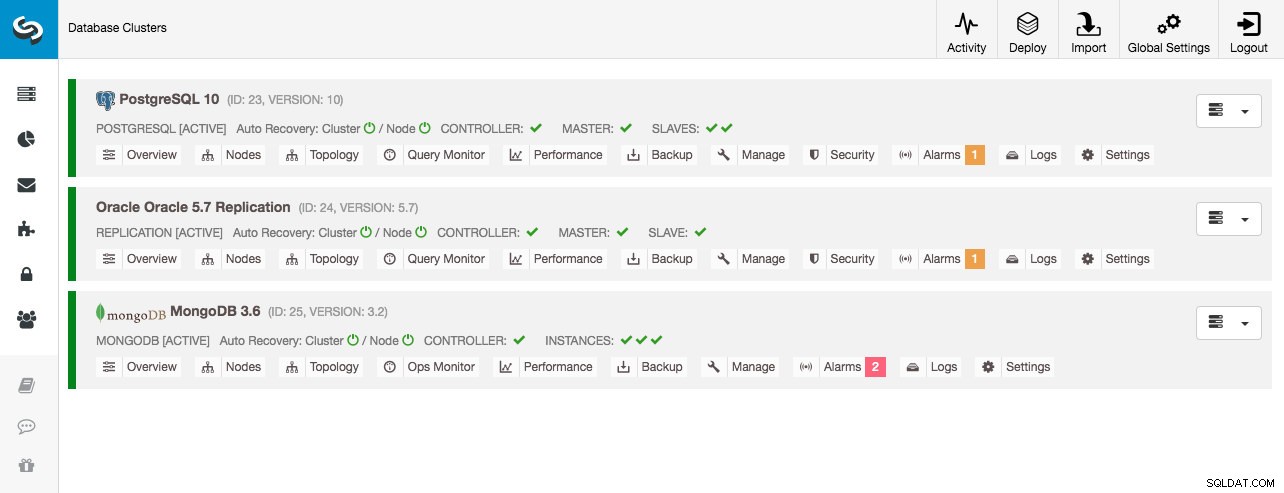
Giám sát cụm
Chúng tôi sẽ bắt đầu bằng cách liệt kê các cụm:
$ s9s cluster --list --long
ID STATE TYPE OWNER GROUP NAME COMMENT
23 STARTED postgresql_single system admins PostgreSQL 10 All nodes are operational.
24 STARTED replication system admins Oracle 5.7 Replication All nodes are operational.
25 STARTED mongodb system admins MongoDB 3.6 All nodes are operational.Chúng tôi thấy các cụm tương tự như giao diện người dùng. Chúng tôi có thể biết thêm chi tiết về cụm cụ thể bằng cách sử dụng cờ --stat. Nhiều cụm và nút cũng có thể được giám sát theo cách này, các tùy chọn dòng lệnh thậm chí có thể sử dụng các ký tự đại diện trong tên nút và cụm:
$ s9s cluster --stat *Replication
Oracle 5.7 Replication Name: Oracle 5.7 Replication Owner: system/admins
ID: 24 State: STARTED
Type: REPLICATION Vendor: oracle 5.7
Status: All nodes are operational.
Alarms: 0 crit 1 warn
Jobs: 0 abort 0 defnd 0 dequd 0 faild 7 finsd 0 runng
Config: '/etc/cmon.d/cmon_24.cnf'
LogFile: '/var/log/cmon_24.log'
HOSTNAME CPU MEMORY SWAP DISK NICs
10.0.0.104 1 6% 992M 120M 0B 0B 19G 13G 10K/s 54K/s
10.0.0.168 1 6% 992M 116M 0B 0B 19G 13G 11K/s 66K/s
10.0.0.156 2 39% 3.6G 2.4G 0B 0B 19G 3.3G 338K/s 79K/sKết quả ở trên cung cấp một bản tóm tắt về bản sao MySQL của chúng tôi cùng với trạng thái cụm, trạng thái, nhà cung cấp, tệp cấu hình, v.v. Cuối cùng, bạn có thể thấy danh sách các nút nằm dưới ID cụm này với cái nhìn tóm tắt về tài nguyên hệ thống cho từng máy chủ lưu trữ như số lượng CPU, tổng bộ nhớ, mức sử dụng bộ nhớ, đĩa hoán đổi và giao diện mạng. Tất cả thông tin hiển thị được truy xuất từ cơ sở dữ liệu CMON, không phải trực tiếp từ các nút thực tế.
Bạn cũng có thể xem tóm tắt tất cả cơ sở dữ liệu trên tất cả các cụm:
$ s9s cluster --list-databases --long
SIZE #TBL #ROWS OWNER GROUP CLUSTER DATABASE
7,340,032 0 0 system admins PostgreSQL 10 postgres
7,340,032 0 0 system admins PostgreSQL 10 template1
7,340,032 0 0 system admins PostgreSQL 10 template0
765,460,480 24 2,399,611 system admins PostgreSQL 10 sbtest
0 101 - system admins Oracle 5.7 Replication sys
Total: 5 databases, 789,577,728, 125 tables.Dòng cuối cùng tóm tắt rằng chúng tôi có tổng cộng 5 cơ sở dữ liệu với 125 bảng, 4 trong số đó nằm trên cụm PostgreSQL của chúng tôi.
Để có ví dụ đầy đủ về cách sử dụng tùy chọn dòng lệnh cụm s9s, hãy xem tài liệu về cụm s9s.
Giám sát nút
Đối với giám sát các nút, CLI s9s có các tính năng tương tự với tùy chọn cụm. Để có cái nhìn tóm tắt về tất cả các nút, bạn chỉ cần thực hiện:
$ s9s node --list --long
STAT VERSION CID CLUSTER HOST PORT COMMENT
coC- 1.6.2.2662 23 PostgreSQL 10 10.0.0.156 9500 Up and running
poM- 10.4 23 PostgreSQL 10 10.0.0.44 5432 Up and running
poS- 10.4 23 PostgreSQL 10 10.0.0.58 5432 Up and running
poS- 10.4 23 PostgreSQL 10 10.0.0.60 5432 Up and running
soS- 5.7.23-log 24 Oracle 5.7 Replication 10.0.0.104 3306 Up and running.
coC- 1.6.2.2662 24 Oracle 5.7 Replication 10.0.0.156 9500 Up and running
soM- 5.7.23-log 24 Oracle 5.7 Replication 10.0.0.168 3306 Up and running.
mo-- 3.2.20 25 MongoDB 3.6 10.0.0.125 27017 Up and Running
mo-- 3.2.20 25 MongoDB 3.6 10.0.0.131 27017 Up and Running
coC- 1.6.2.2662 25 MongoDB 3.6 10.0.0.156 9500 Up and running
mo-- 3.2.20 25 MongoDB 3.6 10.0.0.35 27017 Up and Running
Total: 11Cột bên trái nhất chỉ định loại nút. Đối với triển khai này, "c" đại diện cho Bộ điều khiển ClusterControl, "p" cho PostgreSQL, "m" cho MongoDB, "e" cho Memcached và s cho các nút MySQL chung. Cái tiếp theo là trạng thái máy chủ - "o" cho trực tuyến, " l "cho ngoại tuyến," f "cho các nút bị lỗi, v.v. Tiếp theo là vai trò của nút trong cụm. Nó có thể là M cho chính, S cho nô lệ, C cho bộ điều khiển và - cho mọi thứ khác. Các cột còn lại khá dễ hiểu.
Bạn có thể lấy tất cả danh sách bằng cách xem trang chủ của thành phần này:
$ man s9s-nodeTừ đó, chúng ta có thể chuyển sang số liệu thống kê chi tiết hơn cho tất cả các nút có cờ --stats:
$ s9s node --stat --cluster-id=24
10.0.0.104:3306
Name: 10.0.0.104 Cluster: Oracle 5.7 Replication (24)
IP: 10.0.0.104 Port: 3306
Alias: - Owner: system/admins
Class: CmonMySqlHost Type: mysql
Status: CmonHostOnline Role: slave
OS: centos 7.0.1406 core Access: read-only
VM ID: -
Version: 5.7.23-log
Message: Up and running.
LastSeen: Just now SSH: 0 fail(s)
Connect: y Maintenance: n Managed: n Recovery: n Skip DNS: y SuperReadOnly: n
Pid: 16592 Uptime: 01:44:38
Config: '/etc/my.cnf'
LogFile: '/var/log/mysql/mysqld.log'
PidFile: '/var/lib/mysql/mysql.pid'
DataDir: '/var/lib/mysql/'
10.0.0.168:3306
Name: 10.0.0.168 Cluster: Oracle 5.7 Replication (24)
IP: 10.0.0.168 Port: 3306
Alias: - Owner: system/admins
Class: CmonMySqlHost Type: mysql
Status: CmonHostOnline Role: master
OS: centos 7.0.1406 core Access: read-write
VM ID: -
Version: 5.7.23-log
Message: Up and running.
Slaves: 10.0.0.104:3306
LastSeen: Just now SSH: 0 fail(s)
Connect: n Maintenance: n Managed: n Recovery: n Skip DNS: y SuperReadOnly: n
Pid: 975 Uptime: 01:52:53
Config: '/etc/my.cnf'
LogFile: '/var/log/mysql/mysqld.log'
PidFile: '/var/lib/mysql/mysql.pid'
DataDir: '/var/lib/mysql/'
10.0.0.156:9500
Name: 10.0.0.156 Cluster: Oracle 5.7 Replication (24)
IP: 10.0.0.156 Port: 9500
Alias: - Owner: system/admins
Class: CmonHost Type: controller
Status: CmonHostOnline Role: controller
OS: centos 7.0.1406 core Access: read-write
VM ID: -
Version: 1.6.2.2662
Message: Up and running
LastSeen: 28 seconds ago SSH: 0 fail(s)
Connect: n Maintenance: n Managed: n Recovery: n Skip DNS: n SuperReadOnly: n
Pid: 12746 Uptime: 01:10:05
Config: ''
LogFile: '/var/log/cmon_24.log'
PidFile: ''
DataDir: ''Việc in đồ thị bằng ứng dụng khách s9s cũng có thể rất nhiều thông tin. Điều này trình bày dữ liệu mà bộ điều khiển thu thập được trong các biểu đồ khác nhau. Có gần 30 đồ thị được hỗ trợ bởi công cụ này như được liệt kê ở đây và s9s-node liệt kê tất cả chúng. Phần sau hiển thị biểu đồ tải của máy chủ của tất cả các nút cho ID cụm 1 như được CMON thu thập, ngay từ thiết bị đầu cuối của bạn:
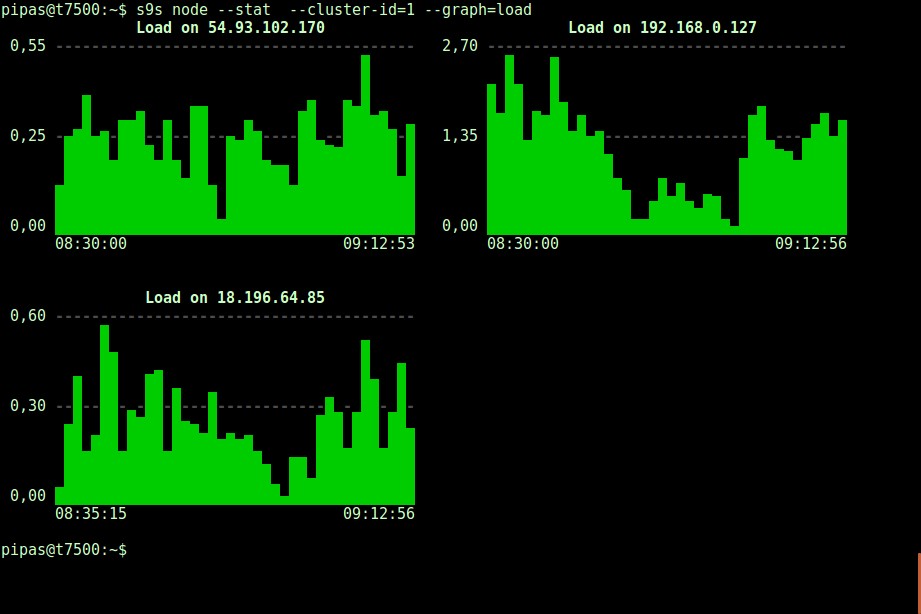
Có thể đặt ngày giờ bắt đầu và kết thúc. Người ta có thể xem các khoảng thời gian ngắn (như giờ trước) hoặc các khoảng thời gian dài hơn (như một tuần hoặc một tháng). Sau đây là một ví dụ về việc xem việc sử dụng đĩa trong giờ qua:

Sử dụng tùy chọn --density, một dạng xem khác có thể được in cho mọi biểu đồ. Biểu đồ mật độ này không hiển thị chuỗi thời gian mà hiển thị tần suất các giá trị đã cho được nhìn thấy (trục X đại diện cho giá trị mật độ):
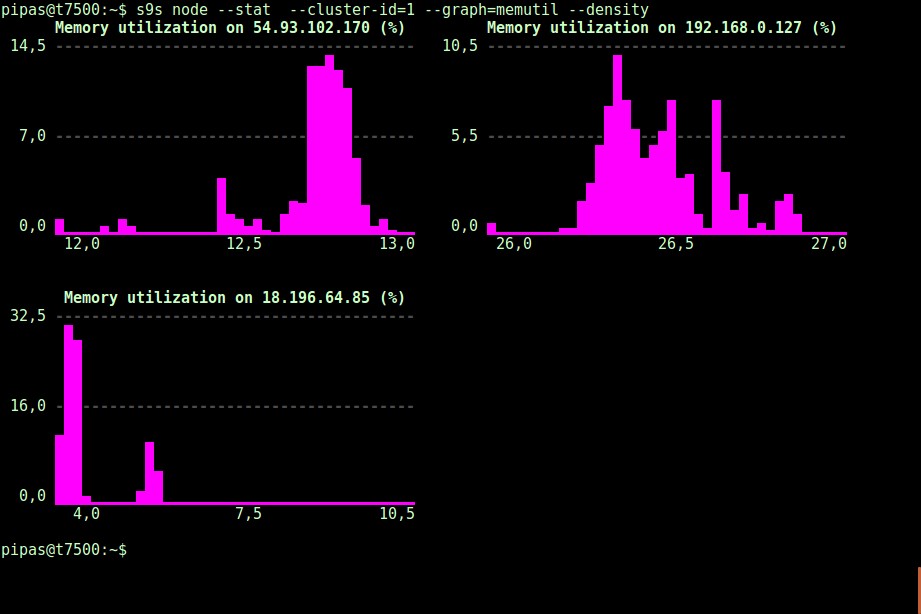
Nếu thiết bị đầu cuối không hỗ trợ các ký tự Unicode, tùy chọn --only-ascii có thể tắt chúng:
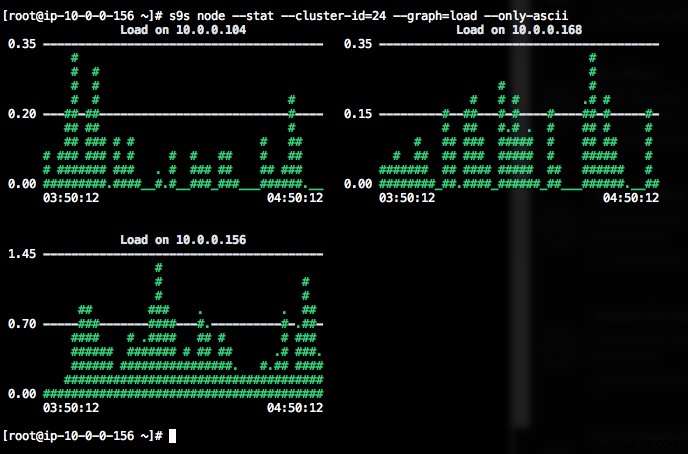
Biểu đồ có màu sắc, ví dụ như các giá trị cao nguy hiểm được hiển thị bằng màu đỏ. Danh sách các nút có thể được lọc bằng tùy chọn --nodes, nơi bạn có thể chỉ định tên nút hoặc sử dụng ký tự đại diện nếu thuận tiện.
Giám sát quy trình
Một điều thú vị khác về CLI s9s là nó cung cấp một danh sách xử lý của toàn bộ cụm - một "đỉnh" cho tất cả các nút, tất cả các quy trình được hợp nhất thành một. Lệnh sau chạy lệnh "top" trên tất cả các nút cơ sở dữ liệu cho cụm ID 24, được sắp xếp theo mức tiêu thụ CPU nhiều nhất và được cập nhật liên tục:
$ s9s process --top --cluster-id=24
Oracle 5.7 Replication - 04:39:17 All nodes are operational.
3 hosts, 4 cores, 10.6 us, 4.2 sy, 84.6 id, 0.1 wa, 0.3 st,
GiB Mem : 5.5 total, 1.7 free, 2.6 used, 0.1 buffers, 1.1 cached
GiB Swap: 0 total, 0 used, 0 free,
PID USER HOST PR VIRT RES S %CPU %MEM COMMAND
12746 root 10.0.0.156 20 1359348 58976 S 25.25 1.56 cmon
1587 apache 10.0.0.156 20 462572 21632 S 1.38 0.57 httpd
390 root 10.0.0.156 20 4356 584 S 1.32 0.02 rngd
975 mysql 10.0.0.168 20 1144260 71936 S 1.11 7.08 mysqld
16592 mysql 10.0.0.104 20 1144808 75976 S 1.11 7.48 mysqld
22983 root 10.0.0.104 20 127368 5308 S 0.92 0.52 sshd
22548 root 10.0.0.168 20 127368 5304 S 0.83 0.52 sshd
1632 mysql 10.0.0.156 20 3578232 1803336 S 0.50 47.65 mysqld
470 proxysql 10.0.0.156 20 167956 35300 S 0.44 0.93 proxysql
338 root 10.0.0.104 20 4304 600 S 0.37 0.06 rngd
351 root 10.0.0.168 20 4304 600 R 0.28 0.06 rngd
24 root 10.0.0.156 20 0 0 S 0.19 0.00 rcu_sched
785 root 10.0.0.156 20 454112 11092 S 0.13 0.29 httpd
26 root 10.0.0.156 20 0 0 S 0.13 0.00 rcuos/1
25 root 10.0.0.156 20 0 0 S 0.13 0.00 rcuos/0
22498 root 10.0.0.168 20 127368 5200 S 0.09 0.51 sshd
14538 root 10.0.0.104 20 0 0 S 0.09 0.00 kworker/0:1
22933 root 10.0.0.104 20 127368 5200 S 0.09 0.51 sshd
28295 root 10.0.0.156 20 127452 5016 S 0.06 0.13 sshd
2238 root 10.0.0.156 20 197520 10444 S 0.06 0.28 vc-agent-007
419 root 10.0.0.156 20 34764 1660 S 0.06 0.04 systemd-logind
1 root 10.0.0.156 20 47628 3560 S 0.06 0.09 systemd
27992 proxysql 10.0.0.156 20 11688 872 S 0.00 0.02 proxysql_galera
28036 proxysql 10.0.0.156 20 11688 876 S 0.00 0.02 proxysql_galeraNgoài ra còn có một cờ --list trả về một kết quả tương tự mà không cần cập nhật liên tục (tương tự như lệnh "ps"):
$ s9s process --list --cluster-id=25Giám sát công việc
Công việc là các tác vụ được bộ điều khiển thực hiện ở chế độ nền, do đó ứng dụng khách không cần đợi cho đến khi toàn bộ công việc kết thúc. ClusterControl thực thi các tác vụ quản lý bằng cách gán một ID cho mọi tác vụ và cho phép bộ lập lịch nội bộ quyết định xem có thể chạy song song hai hay nhiều công việc hay không. Ví dụ:có thể thực hiện đồng thời nhiều triển khai cụm cũng như các hoạt động chạy lâu dài khác như sao lưu và tự động tải các bản sao lưu lên bộ nhớ đám mây.
Trong bất kỳ hoạt động quản lý nào, sẽ rất hữu ích nếu chúng tôi có thể theo dõi tiến trình và trạng thái của một công việc cụ thể, chẳng hạn như mở rộng quy mô nô lệ mới cho bản sao MySQL của chúng tôi. Lệnh sau thêm một nô lệ mới, 10.0.0.77 để mở rộng quy mô sao chép MySQL của chúng tôi:
$ s9s cluster --add-node --nodes="10.0.0.77" --cluster-id=24
Job with ID 66992 registered.Sau đó, chúng tôi có thể theo dõi jobID 66992 bằng cách sử dụng tùy chọn job:
$ s9s job --log --job-id=66992
addNode: Verifying job parameters.
10.0.0.77:3306: Adding host to cluster.
10.0.0.77:3306: Testing SSH to host.
10.0.0.77:3306: Installing node.
10.0.0.77:3306: Setup new node (installSoftware = true).
10.0.0.77:3306: Setting SELinux in permissive mode.
10.0.0.77:3306: Disabling firewall.
10.0.0.77:3306: Setting vm.swappiness = 1
10.0.0.77:3306: Installing software.
10.0.0.77:3306: Setting up repositories.
10.0.0.77:3306: Installing helper packages.
10.0.0.77: Upgrading nss.
10.0.0.77: Upgrading ca-certificates.
10.0.0.77: Installing socat.
...
10.0.0.77: Installing pigz.
10.0.0.77: Installing bzip2.
10.0.0.77: Installing iproute2.
10.0.0.77: Installing tar.
10.0.0.77: Installing openssl.
10.0.0.77: Upgrading openssl openssl-libs.
10.0.0.77: Finished with helper packages.
10.0.0.77:3306: Verifying helper packages (checking if socat is installed successfully).
10.0.0.77:3306: Uninstalling existing MySQL packages.
10.0.0.77:3306: Installing replication software, vendor oracle, version 5.7.
10.0.0.77:3306: Installing software.
...Hoặc chúng ta có thể sử dụng cờ --wait và lấy một con quay có thanh tiến trình:
$ s9s job --wait --job-id=66992
Add Node to Cluster
- Job 66992 RUNNING [ █] ---% Add New Node to ClusterĐó là nó cho phần bổ sung giám sát ngày hôm nay. Chúng tôi hy vọng rằng bạn sẽ dùng thử CLI và nhận được giá trị từ nó. Phân nhóm vui vẻ